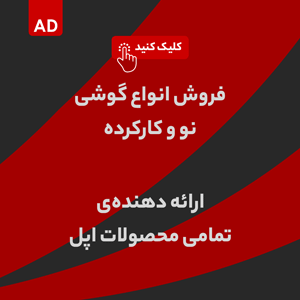تلویزیونهای اندرویدی جدید دارای ریموت کنترلهایی هستند که قادر است به برخی فرمانهای صوتی هم مانند راهبرهای موجود در رابط کاربری واکنش نشان دهد. البته همچنان این امکان وجود دارد که ریموت کنترل به هر دلیلی از کار بیفتد. از طرف دیگر هم از نظر برخی از کاربران، استفاده از ریموت کنترل برای تایپ کردن دشوار است. خبر خوش هم اینکه میتوانید به جای ریموت کنترل از گوشی اندرویدی خود استفاده کنید. ممکن است بتوانید از گوشی آیفون هم به این منظور بهره بگیرید اما گستره استفاده از آن به عنوان جایگزین ریموت کنترل وسیع نیست. در ادامه به شما آموزش تبدیل گوشی به کنترل تلویزیون را می دهیم، با ما همراه باشید.
پیش از این در گوگل پلی استور اپلیکیشن رسمی ریموت مخصوص تلویزیون اندرویدی برای دانلود در دسترس قرار داشت؛ اما این غول تکنولوژی تصمیم گرفت ریموت را با اپلیکیشن Google TV ادغام کند که پیش از این تحت عنوان Google Play Movie and TV شناخته میشد. پیش از هر چیز باید بگوییم که سیستم عامل گوشی شما باید یک نسخه اندرویدی 4.3 یا بالاتر از آن باشد و اپلیکیشن Google TV نسخه 4.27.8.93 یا بالاتر از آن را نصب کنید. اگر این اپلیکیشن به طور پیش فرض روی گوشی شما نصب نیست، به راحتی میتوانید از گوگل استور آن را دریافت و نصب کنید.
استفاده از ریموت کنترل Google TV برای تلویزیونهای هوشمند اندرویدی
- اولین قدم این است که اپلیکیشن Google TV را روی گوشی اندرویدی خود باز کنید.
- در انتهای صفحه ویژگی Tv Remote دیده میشود. آن را انتخاب کنید.
- حالا گزینه Scanning for Devices را انتخاب کنید.
- گوشی شما در فهرست به نمایش درمیآید. آن را انتخاب کنید.
- پس از روشن کردن تلویزیون اندرویدی، به کد 6 کاراکتری توجه کنید.
- در آخر باید کد را روی اپلیکیشن Google TV وارد کنید. علاوه بر این لازم نیست در Google TV با حساب کاربری گوگل همسان با تلویزیون اندرویدی خود وارد شوید.
حالا میتوانید از ریموت کنترل درون اپلیکیشن Google TV استفاده کنید و کنترل تلویزیون اندرویدی خود را پس از اتصال به دست گیرید. همچنین حالا قادر خواهید بود عملیات مختلف مانند حرکت در رابط کاربری تلویزیون را از گوشی خود به اجرا درآورید. حتی میتوانید با استفاده از این ریموت کنترل روی تلویزیون خود دستیار هوشمند گوگل را فعال کنید و از آن بخواهید که اپلیکیشن را اجرا کند و محتوای موردنظر را جستجو کند.
برای حرکت در منو و انتخاب گزینهها از کنترلهای روی ریموت مجازی استفاده کنید. همه این کنترلها دارای فیدبک هپتیک هستند. اگر نمیخواهید اپلیکیشن Google TV را باز کنید، میتوانید ریموت کنترل مجازی را به منوی تنظیمات سریع اضافه کنید. بدین ترتیب امکان دسترسی سریع به ریموت بدون نیاز به باز کردن اپلیکیشن Google TV فراهم میشود.
مشکلات این روش
برای استفاده از این روش باید تنظیمات سریع و میانبرها را ویرایش کنید. سپس باید امکانات ویرایش را مرور کنید و ویژگی مد نظر را با کشیدن و رها کردن به نقطه موردنظر انتقال دهید. البته شایان ذکر است که شاید مجبور شوید در ابتدا به اپلیکیشن Google TV بروید و امکان ریموت کنترل را در حالت مرئی بگذارید.
اما متاسفانه امکان ریموت کنترل در اپلیکیشن Google TV برای کاربران iOS هنوز در دسترس قرار نگرفته است؛ هرچند انتظار میرود که در آینده به آن اضافه شود. اگر کاربر گوشی آیفون هستید، میتوانید از اپلیکیشن Google Home برای زیاد کردن یا کم کردن صدای تلویزیون اندرویدی خود استفاده کنید.
روشن کردن تلویزیون اندرویدی با استفاده از اپلیکیشن Google TV
در حالی که میتوانید از گوشی خود برای روشن و خاموش کردن تلویزیون استفاده کنید، این امکان تنها روی برخی دستگاهها وجود دارد. تنها در صورتی میتوانید این دستورات را اجرا کنید که تلویزیون شما از HDMI-CEC پشتیبانی کند هرچند که این قابلیت به طور پیش فرض خاموش است. شما در هر زمان میتوانید در تنظیمات تلویزیون به HDMI-CEC دسترسی پیدا کنید. شما میتوانید به کمک گوشی و دستیار هوشمند گوگل تلویزیون خود را روشن و خاموش کنید.
برای روشن کردن تلویزیون کافیست بگویید Hey Google, turn on the TV. اگر هم بیش از یک تلویزیون در منزل دارید، باید نام تلویزیون را به طور مشخص به دستیار گوگل اعلام کنید. برای مثال بخواهید که تلویزیون اتاق نشیمن روشن شود. علاوه بر این موارد، ویژگی مذکور از راه دور هم عمل میکند.
بدین ترتیب میتوانید زمانی که در منزل حضور ندارید هم تلویزیون را خاموش و روشن کنید. متاسفانه HDMI-CEC با بسیاری از تلویزیونهای اندرویدی از سازندگان مختلف ناسازگار است. برای مثال، ممکن است تنها بتوانید صدای تلویزیون را کم و زیاد کنید اما در هر صورت با امتحان کردن است که متوجه میشوید کدام عملگرها اجرایی میشوند.
رفع مشکل ریموت کنترل مجازی تلویزیون اندرویدی
ممکن است متوجه شوید که ریموت مجازی اپلیکیشن Google TV شما کار نمیکند یا مشکل عدم نمایش تلویزیون در فهرست دستگاههای اسکن شده اطراف رخ دهد. خوشبختانه راهکارهایی برای رفع این مشکلات وجود دارد.
ارتباط WiFi
- برای بررسی وضعیت ارتباط WiFi دکمه خانه روی ریموت مجازی را انتخاب کنید.
- حالا آیکون تنظیمات که شبیه چرخ دنده است و در گوشه بالا سمت راست قرار دارد را انتخاب کنید.
- به Network and Accessories بروید، گزینه Network را انتخاب کنید، حالا روی Advanced کلیک کنید و به Network Status بروید.
- مطمئن شوید که گوشی شما به همان شبکه ارتباطی WiFi متصل به تلویزیون، متصل شده است.
راه اندازی مجدد تلویزیون اندرویدی
- برای ریستارت کردن تلویزیون اندرویدی میتوانید به راحتی آن را از برق بکشید.
- حالا چند ثانیه منتظر بمانید و دوباره آن را به برق متصل کنید.
- سپس ریموت کنترل مجازی را روی اپلیکیشن Google TV تنظیم کنید.
- البته میتوانید ابتدا مشکل را با راه اندازی مجدد گوشی هوشمندتان هم رفع کنید.
مقاله آموزشی مرتبط: اگر قصد دارید تا حافظه گوشی هواوی خود را افزایش دهید، مطلب حافظه هواوی P40 را دو برابر کنید را نیز مطالعه کنید